Inicio rápido
¿Qué es respond.io?
Configurar una cuenta
Conectando canales
Invitar a tus compañeros de equipo
Obteniendo Contactos a Tí
Mensaje de bienvenida automatizado y Ausente
Respuesta a los mensajes
Glosario de Términos
Canales
Inicio rápido de la plataforma de WhatsApp Business (API)
Prepararse para las conversaciones entrantes
Preparándose para los mensajes promocionales
Cuenta de empresa oficial de WhatsApp (insignia verde)
Haga crecer su audiencia de WhatsApp maximizando los puntos de entrada
Obtenga una cuenta API de WhatsApp para agencias gubernamentales
API de llamadas de WhatsApp Business
Verificación de metanegocios
Plantillas de mensajes de WhatsApp
Precios de WhatsApp
Configuración del canal de la plataforma de WhatsApp Business (API)
Límites de mensajería de WhatsApp
Catálogo de metaproductos
Cambie el nombre para mostrar de su empresa de WhatsApp
Migración desde la aplicación WhatsApp Personal o WhatsApp Business
Migración de números de teléfono a la plataforma empresarial de WhatsApp respond.io (API)
Desactivar la verificación en dos pasos del número de WhatsApp
WhatsApp Cloud API
360diálogo WhatsApp
Twilio WhatApp
MessageBird WhatsApp
Vonage WhatsApp
Migración de números de teléfono a la API de WhatsApp Cloud
Facebook Messenger
Descripción general de Facebook Messenger
Inicio rápido de Facebook Messenger
Plugin de chat de Facebook
Respuestas privadas de Facebook
Etiqueta de mensaje de Facebook
LINE
Viber
Telegram
Widget de chat del sitio web
Resumen del Widget de Chat del Sitio Web
Inicio rápido del widget de chat del sitio web
Instalar Widget de Chat en WordPress
Instalar Widget de Chat Web en Shopify
Instalar Widget de Chat Web en Wix
Instalar Widget de Chat Web en Joomla
Instalar Widget de Chat Web en Squarespace
SMS
Custom Channel
Producto
Tablero e informes
Panel
Descripción general de los informes
Informes: Conversaciones
Informes: Respuestas
Informes: Resoluciones
Informes: Mensajes
Informes: Contactos
Informes: Asignaciones
Informes: Tabla de posiciones
Informes: Usuarios
Informes: Emisiones
Buzón
Visión General del Buzón
Tarea y cierre de una conversación
Entradas personalizadas
Interactuar con las indicaciones de Respond AI
Uso de la asistencia de IA
Contactos
Módulo de transmisiones
Flujos de trabajo
Resumen de Flujos de Trabajo
Activadores del flujo de trabajo
Pasos de flujo de trabajo
Paso: Agente de IA
Paso: enviar un mensaje
Paso: hacer una pregunta
Paso: Asignar a
Paso: Rama
Paso: actualizar la etiqueta de contacto
Paso: Actualizar campo de contacto
Paso: Abrir conversación
Paso: cerrar la conversación
Paso: Agregar comentario
Paso: Saltar a
Paso: fecha y hora
Paso: Espera
Paso: activar otro flujo de trabajo
Paso: Solicitud HTTP
Paso: Agregar fila de Hojas de cálculo de Google
Paso: Enviar evento de embudo inferior de TikTok
Cómo evitar bucles en el flujo de trabajo
Paso: Actualizar el ciclo de vida
Paso: Enviar evento de API de conversiones
Variables dinámicas
Configuración del espacio de trabajo
Administrar un espacio de trabajo
Información general (antes General)
Configuración de usuario (anteriormente Usuarios)
Equipos (anteriormente Configuración de equipo)
Canales
Widgets de crecimiento
Campos de contacto
Integraciones
Responder IA
Notas de cierre
Fragmentos
Etiquetas
Configuración del espacio de trabajo: Archivos
Exportación de datos
Importación de contactos
Ciclo vital
Configuración de la organización
Información de la cuenta (anteriormente General)
Configuración de la organización: Usuarios
Espacios de trabajo
Tarifas de WhatsApp
Facturación y uso
Seguridad
Cuenta de usuario
Aplicación movil
Instalación de la aplicación móvil respond.io
Mensajería desde tu móvil
Administrar notificaciones en tu móvil
Configurar los ajustes de la aplicación móvil
menú de ayuda
Conversation-Led Growth
Captar clientes potenciales
Cómo recopilar los correos electrónicos y números de teléfono de los contactos
Cómo enrutar contactos de anuncios CTC a agentes
Cómo enviar mensajes de ventas salientes
Cómo rastrear la fuente de la conversación desde múltiples sitios web
Cómo enriquecer los datos del cliente desde un CRM u otro software comercial
Convertir convertir clientes potenciales
Cómo automatizar el intercambio de información del producto en conversaciones iniciadas a través de anuncios CTC
Cómo calificar contactos automáticamente según el presupuesto utilizando AI Agent
Estrategia de asignación: Cómo automatizar la distribución de contactos y equilibrio de carga
Cómo maximizar el potencial de servicio al cliente con AI Agent
Cómo automatizar la recopilación de información de contacto con IA
Cómo bloquear contactos y gestionar el spam
Cómo crear mensajes de bienvenida y de ausencia automatizados
Cómo crear menús de chat automatizados
Cómo enrutar contactos a un agente de inteligencia artificial preferido
Cómo enrutar contactos por su idioma preferido
Cómo enrutar contactos por funciones de equipo
Cómo enrutar contactos por turnos
Estrategia de asignación: Cómo desasignar agentes después de cerrar las conversaciones
Cómo obtener el consentimiento de los contactos para la recopilación de datos personales
Cómo Transferir Rápidamente una Conversación Entre Agentes
Cómo guiar a los clientes desde la exploración hasta la compra con menús atractivos
Cómo optimizar la incorporación de clientes con mensajes de bienvenida automatizados y personalizados
Cómo optimizar la programación de reuniones a través de anuncios CTC
Cómo obtener una visión completa de los clientes
Cómo simplificar la derivación de clientes con la automatización
Cómo transferir contactos al siguiente turno automáticamente
Cómo optimizar la productividad de los agentes en el módulo de Buzón
Cómo escribir un perfil de IA óptimo (mejores prácticas)
Cómo escribir las mejores fuentes de conocimiento para AI Agent
Cómo alinear las conversaciones de IA con la voz de su marca
Cómo redactar respuestas de clientes con IA
Cómo Convertir una Imagen en Texto Usando IA
Cómo automatizar cálculos utilizando IA
Cómo automatizar el seguimiento del ciclo de vida en Hojas de cálculo de Google
Retener clientes
Cómo enrutar contactos nuevos y recurrentes
Cómo enrutar contactos VIP
Cómo Enviar CSAT al Cliente y Guardar Datos en Google Sheets o CRM
Cómo enviar mensajes de soporte salientes
Cómo mejorar la segmentación de clientes potenciales y enviar automáticamente eventos de compra a Meta cuando un cliente realiza un pago
Informes y análisis
Transmisiones
Cómo enviar una transmisión simple
Cómo iniciar un flujo de trabajo basado en la respuesta de transmisión
Cómo importar para transmitir por WhatsApp
Cómo solución de problemas de una difusión fallida
Integraciones
Dialogflow
Resumen de Dialogflow
Dialogflow: Conectando a Dialogflow
Dialogflow: Creando un Chatbot
Dialogflow: Managing Intents
Flujo de diálogo: parámetros
Dialogflow: Eventos
Dialogflow: Response Plantillas
Dialogflow: Payloads personalizados
Dialogflow: Solicitud de Webhook de cumplimiento
Integraciones de comercio electrónico y CRM
Integración de comercio electrónico: Shopify
Integración de comercio electrónico: BigCommerce
Integración de E-Commerce: WooCommerce
Integración de E-Commerce: Magento
Integración CRM: HubSpot
Integración CRM: Salesforce
Integración CRM: Pipedrive
Integración CRM: ActiveCampaign
Zapier
Make
API para desarrolladores
HubSpot
Webhooks
Fuerza de ventas
Tabla de contenido
- hogar
- Producto
- Aplicación movil
- Configurar los ajustes de la aplicación móvil
Configurar los ajustes de la aplicación móvil
Actualizado
por Joshua Lim
Cómo llegar
En su aplicación móvil, navegue a la pestaña Configuración .
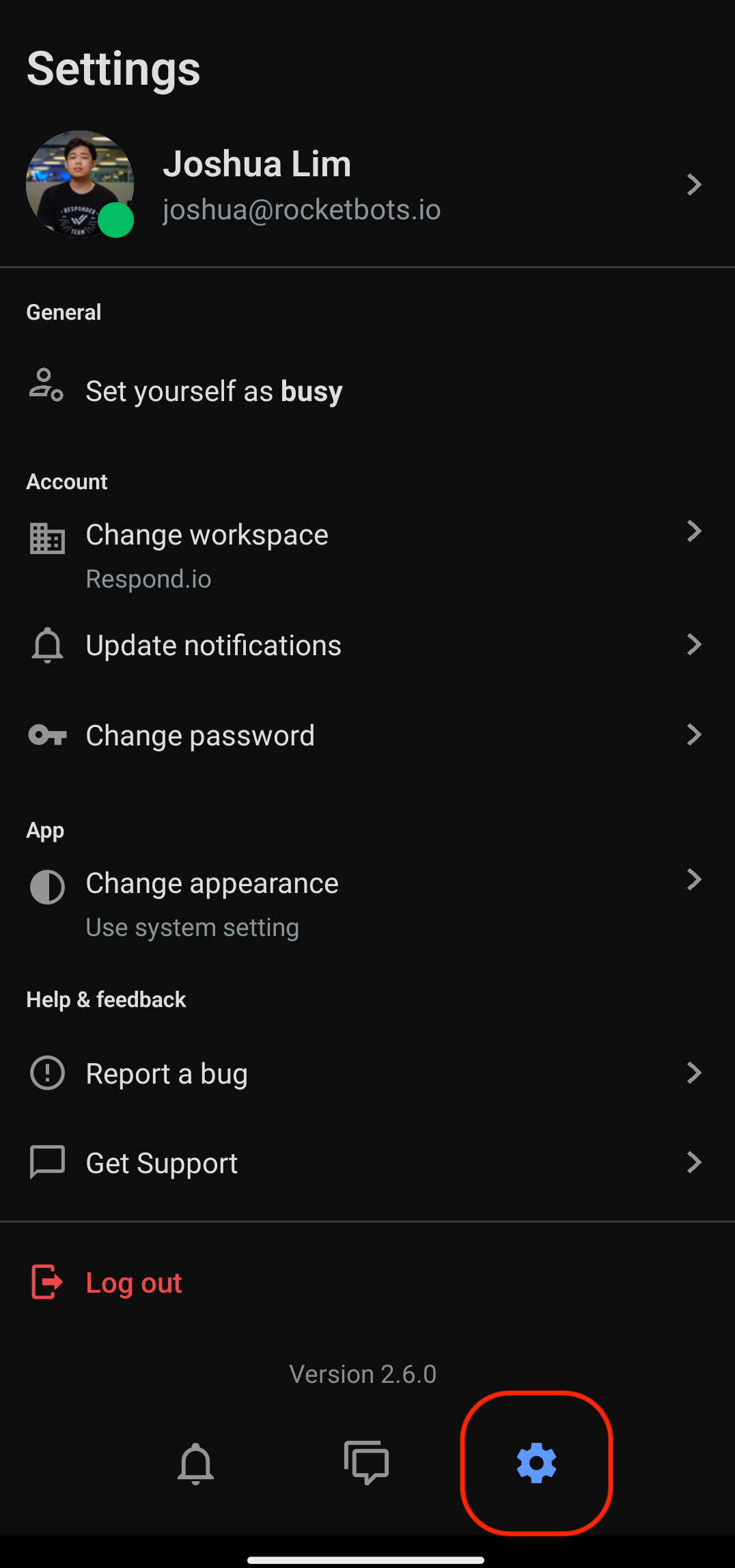
Descripción general
La pestaña Configuración proporciona acceso rápido para administrar su perfil, preferencias, notificaciones y otras configuraciones clave de la aplicación, lo que garantiza una experiencia perfecta y personalizada.
Configuración del perfil
Configure aquí los ajustes de su perfil, como detalles del perfil, imagen e idioma.
Editar los detalles de tu perfil
Puede editar su nombre, apellido y correo electrónico según sea necesario.
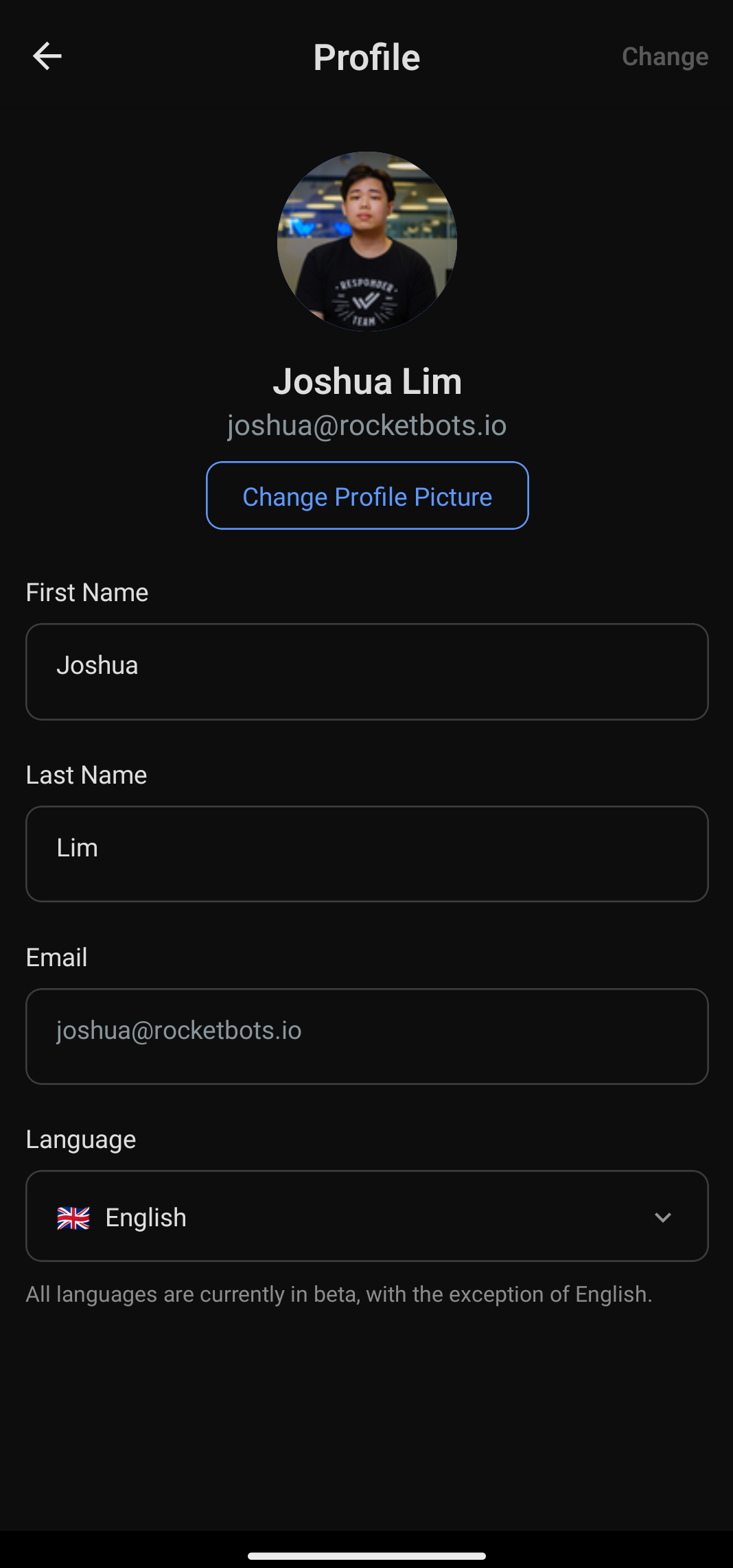
Cambia tu foto de perfil
Para cambiar tu foto de perfil, haz clic en el botón Cambiar foto de perfil . Toma una nueva foto con tu cámara o selecciona una foto de la galería de tu dispositivo.
Preferencias de idioma
Puede cambiar a su idioma preferido tocando el menú desplegable de selección de idioma.
Los idiomas disponibles son:
- Inglés 🇬🇧
- Español (Español) 🇪🇸
- Portugués (Português) 🇵🇹
- Árabe (عربي) 🇸🇦
- Birmano (မြန်မာဘာသာ) 🇲🇲
- Tailandés (ภาษาไทย) 🇹🇭
- Chino tradicional (繁體中文) 🇹🇼
- Chino simplificado (简体中文) 🇨🇳
- Italiano (Italiano) 🇮🇹
- Alemán (Deutsch) 🇩🇪
- Ruso (Русский) 🇷🇺
- Francés (Français) 🇫🇷
- Japonés (日本語) 🇯🇵
- Indonesio (Bahasa Indonesia) 🇮🇩
- Turco (Türkçe) 🇹🇷
- Coreano (한국어) 🇰🇷
- Vietnamita (Tiếng Việt) 🇻🇳
- Hebreo (עברית) 🇮🇱
General
Configure aquí los ajustes generales de su aplicación, como el estado de actividad.
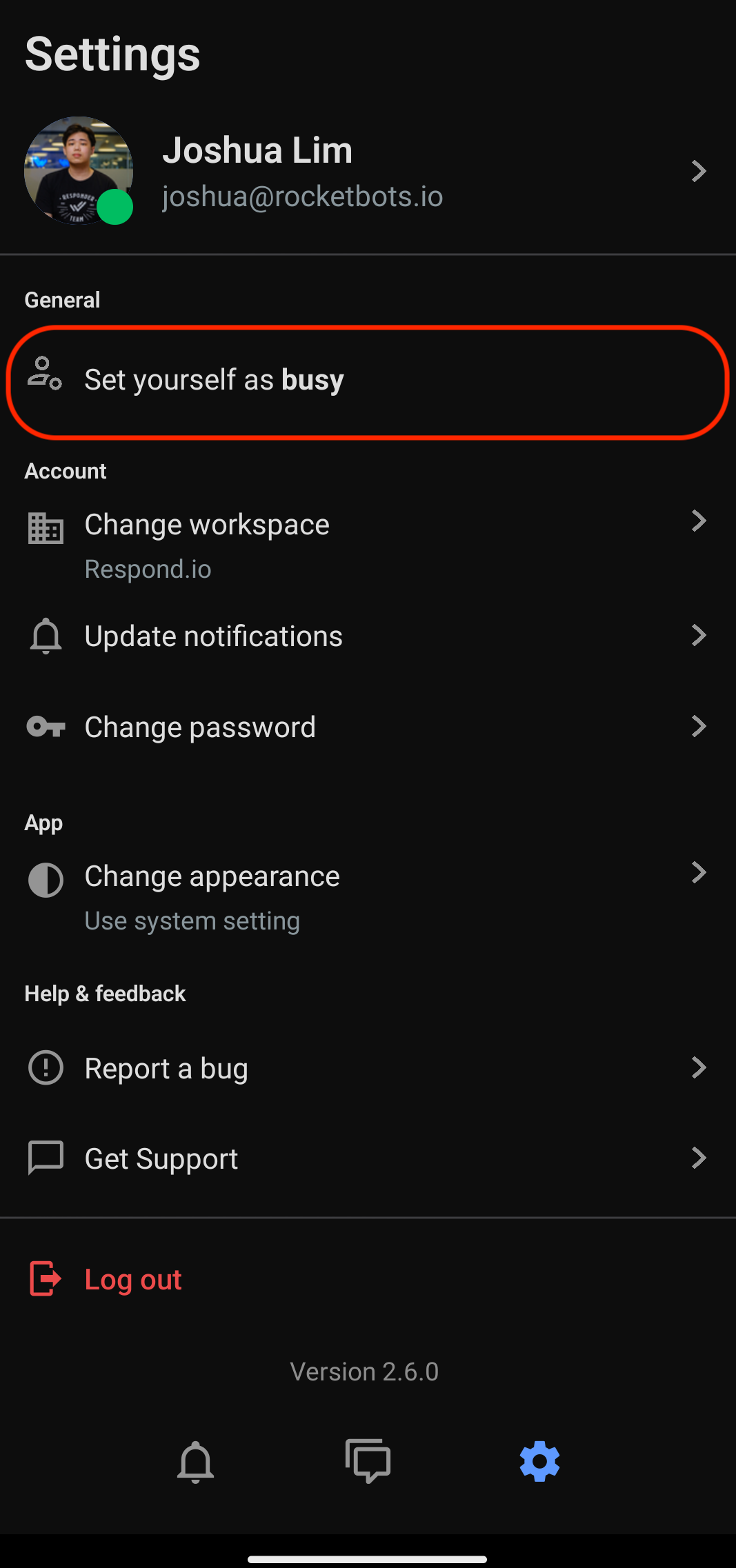
Configurar su estado de actividad
Cuando inicia sesión, su estado predeterminado se establece en Activo.
- Configurar su estado como ocupado : toque esta opción para indicar que no está disponible en la aplicación móvil. Se mostrará un indicador amarillo en su foto de perfil.
- Establécete como activo : toca esta opción para indicar que estás disponible en la aplicación móvil. Se mostrará un indicador verde en tu foto de perfil.
Cuenta
Configure su cuenta aquí, por ejemplo, cambiando espacios de trabajo, configuraciones de notificaciones y administración de contraseñas.
Cambiar el espacio de trabajo
Si tiene varios espacios de trabajo, puede alternar entre ellos tocando Cambiar espacio de trabajo y seleccionando su espacio de trabajo preferido.
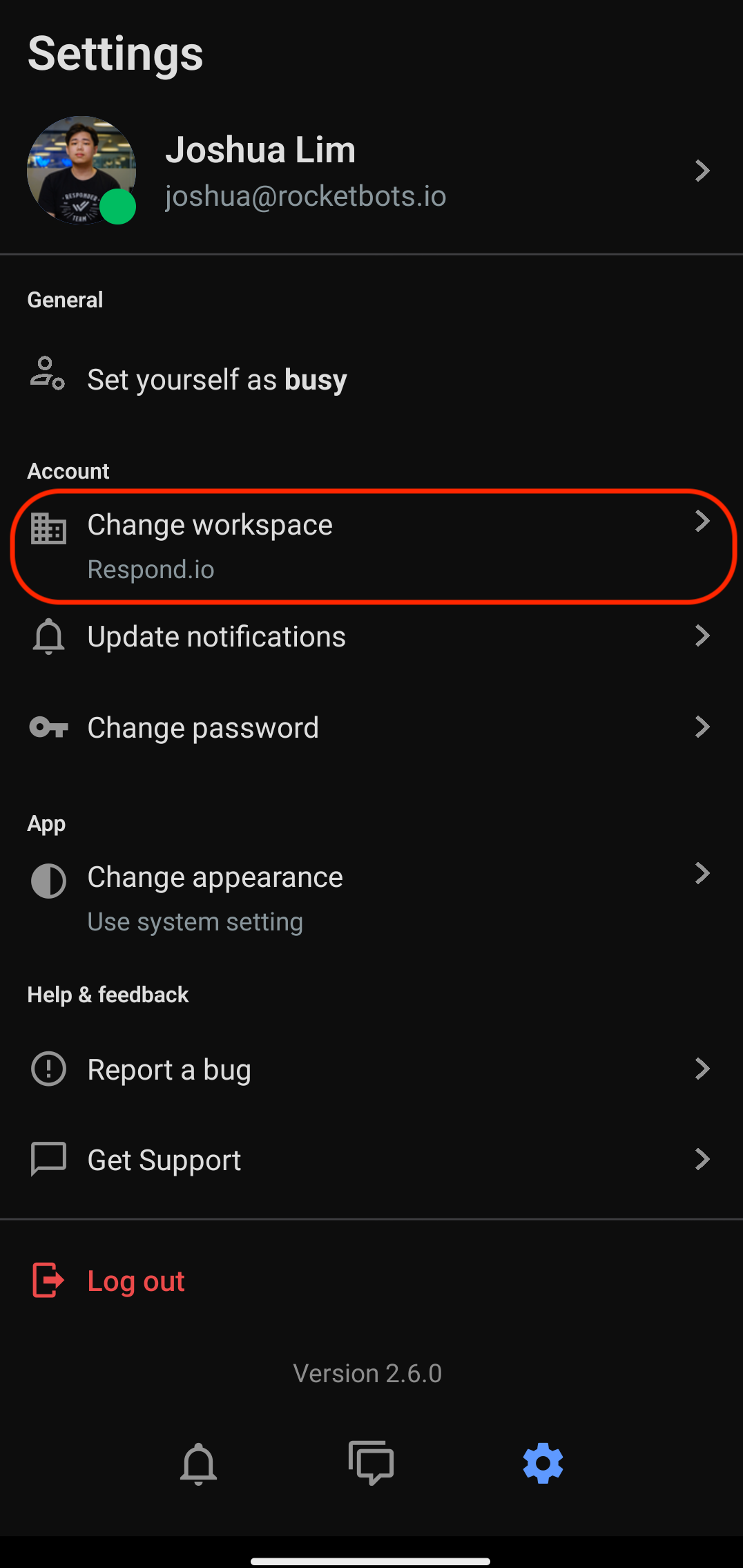
Notificaciones de actualización
Configure el sonido y las notificaciones push móviles tocando Actualizar notificaciones .
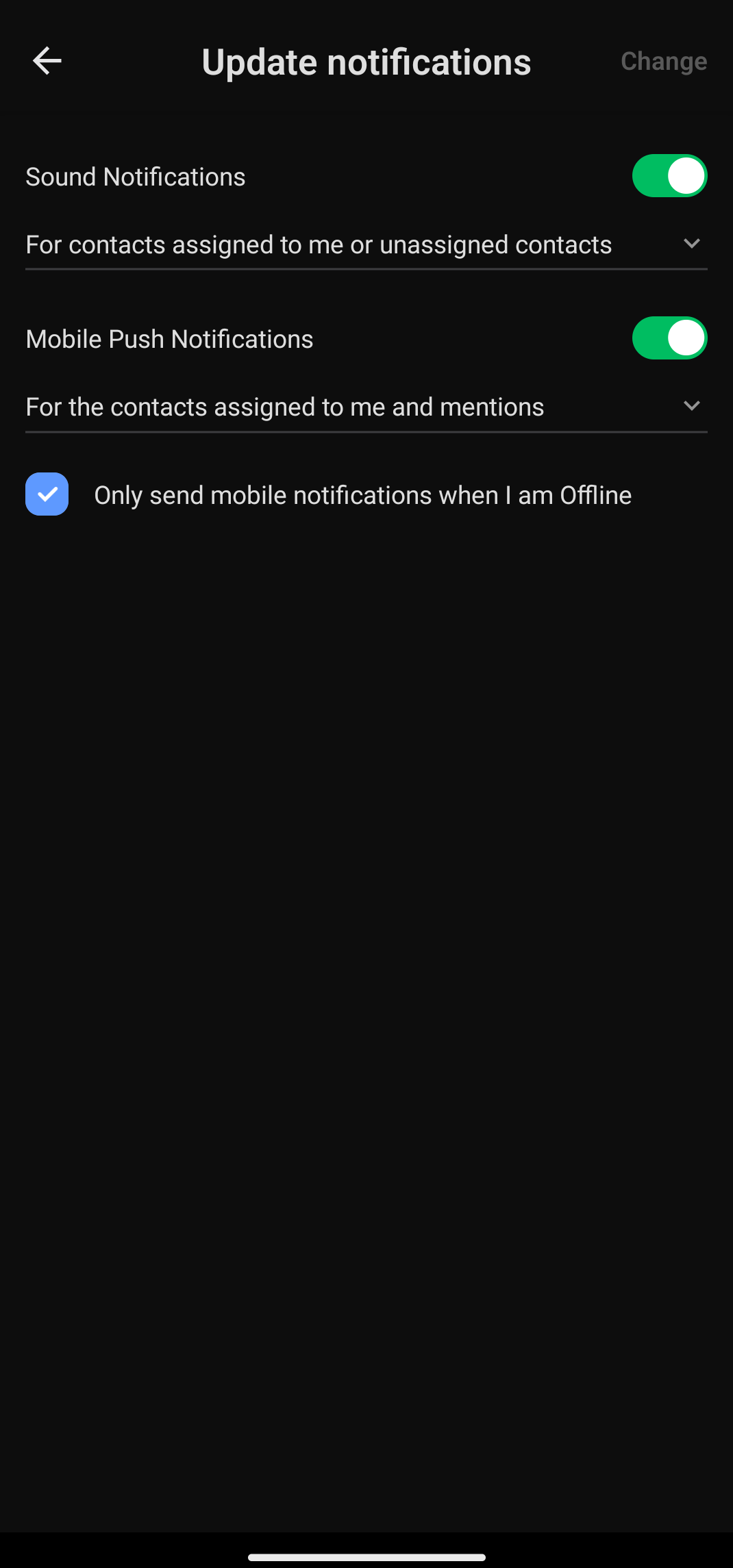
Notificaciones de sonido
Cuando esté activado, se reproducirá un sonido cuando reciba un mensaje entrante:
- Para contactos asignados a mí o contactos no asignados : se reproduce un sonido cada vez que alguien le asigna un contacto o le cancela la asignación de un contacto.
- Solo para contactos asignados a mí : se reproduce un sonido solo cuando alguien le asigna un contacto.
Notificaciones push móviles
Cuando está activado, se envía una notificación push a su dispositivo móvil según la opción seleccionada:
- Para todos los contactos y menciones : se le envía una notificación push cuando se le asigna o cancela la asignación de un contacto, así como también cuando alguien lo menciona en un comentario.
- Para los contactos asignados a mí y menciones : se le envía una notificación push cuando se le asigna un contacto y cuando alguien lo menciona en un comentario.
- Solo para menciones : se le envía una notificación push solo cuando alguien lo menciona en un comentario.
Enviar notificaciones móviles solo cuando estoy desconectado
Marque la casilla de verificación para recibir notificaciones móviles solo cuando esté desconectado.
Cambiar la contraseña
Para cambiar su contraseña siga estos pasos:
- Pulsa Cambiar contraseña
- Ingrese su contraseña actual > Ingrese una nueva contraseña > Confirme la nueva contraseña
- Pulsa Cambiar en la parte superior derecha de tu pantalla para guardar los cambios realizados.
Aplicación
Configura la apariencia de tu aplicación.
Cambiar apariencia
Puedes personalizar la apariencia de tu aplicación con esta configuración.
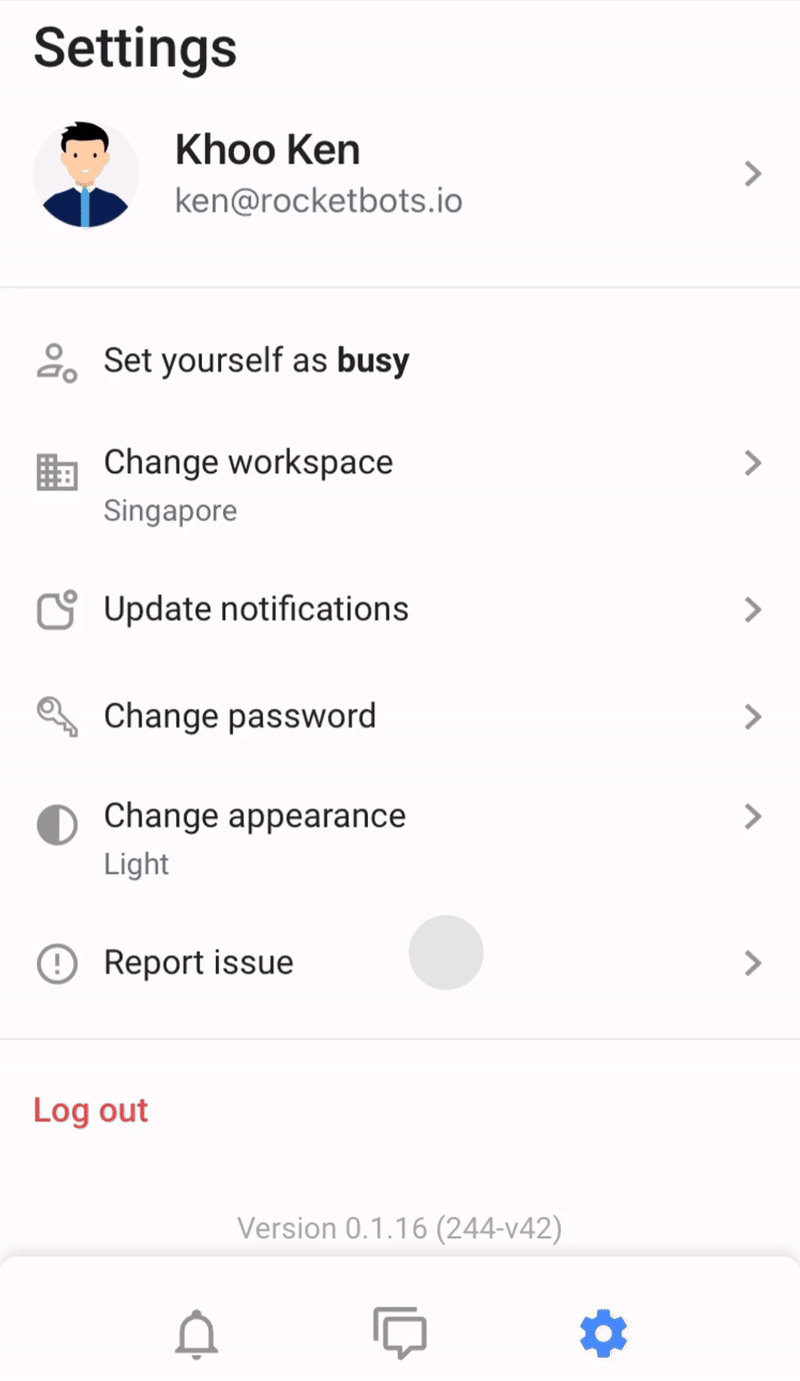
- Usar la configuración del sistema (predeterminado): sincronizar automáticamente la apariencia de la aplicación con la apariencia de su dispositivo (clara u oscura).
- Claro: establece la apariencia de la aplicación en modo claro.
- Oscuro: establece la apariencia de la aplicación en modo oscuro.
Retroalimentación háptica
Habilite esta opción para experimentar vibraciones sutiles al realizar acciones como deslizar, presionar prolongadamente o iniciar y detener grabaciones de voz.
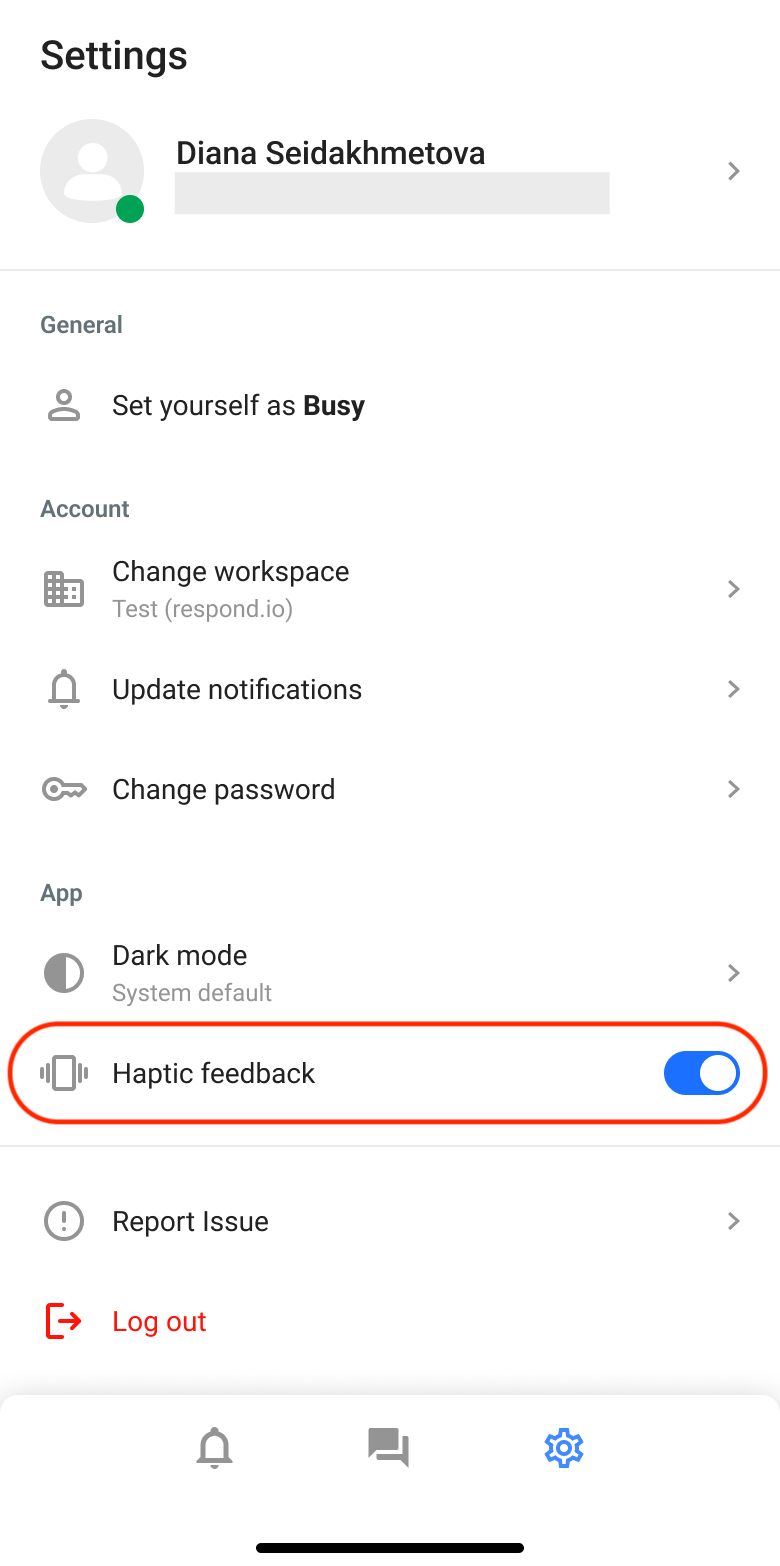
Ayuda y comentarios
Informar un error
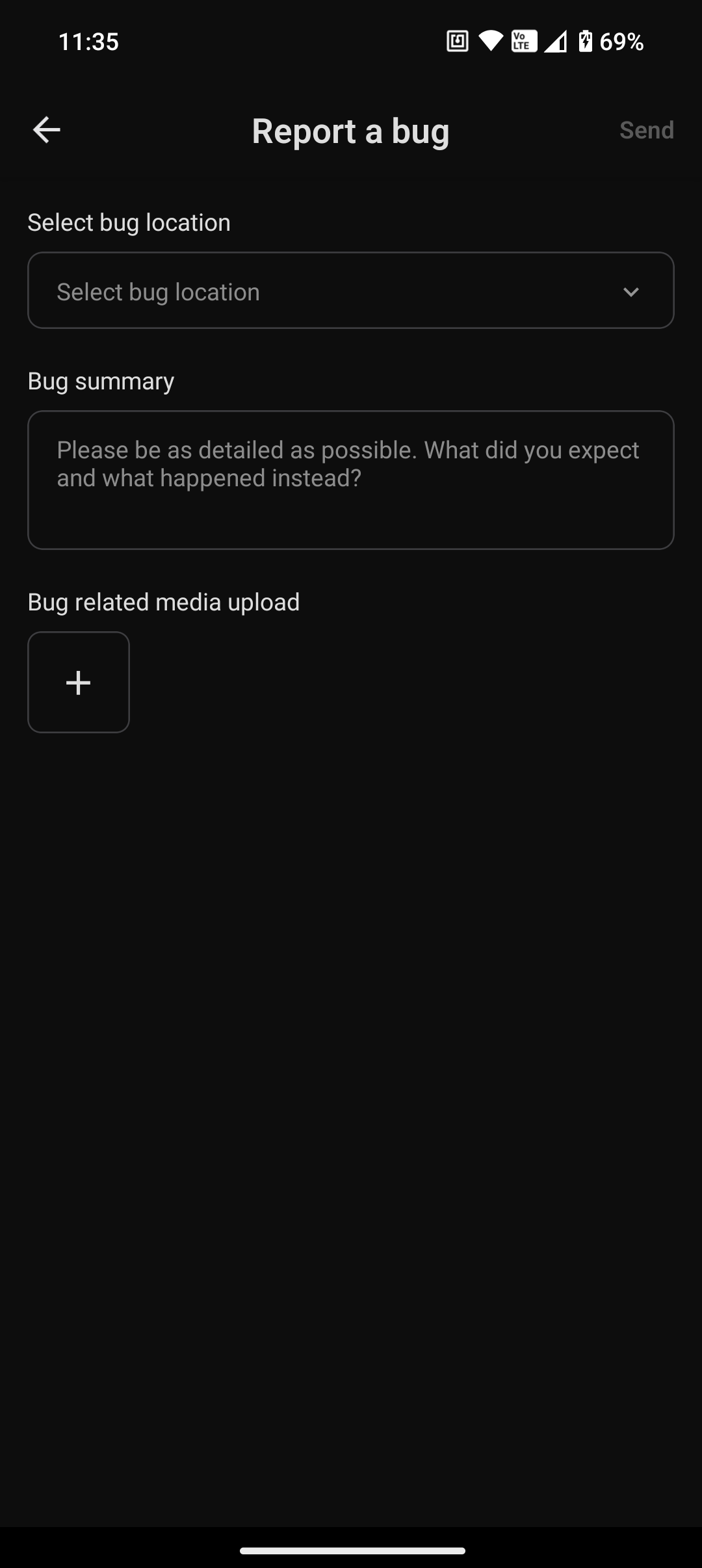
Comuníquese con nosotros si tiene algún problema al usar la aplicación móvil. Para informar un error, siga estos pasos:
- Seleccione la ubicación del error (Notificaciones, Bandeja de entrada, Configuración, Otros).
- Complete la descripción de su problema en la sección Resumen de errores .
- Sube una captura de pantalla del problema que enfrentas para proporcionar un mejor contexto a nuestros agentes de soporte para que puedan ayudarte.
Obtenga ayuda
¿Necesitas ayuda? Pulsa en Obtener ayuda y podrás contactarnos a través del chat de WhatsApp o enviar una consulta a través de nuestro sitio web.
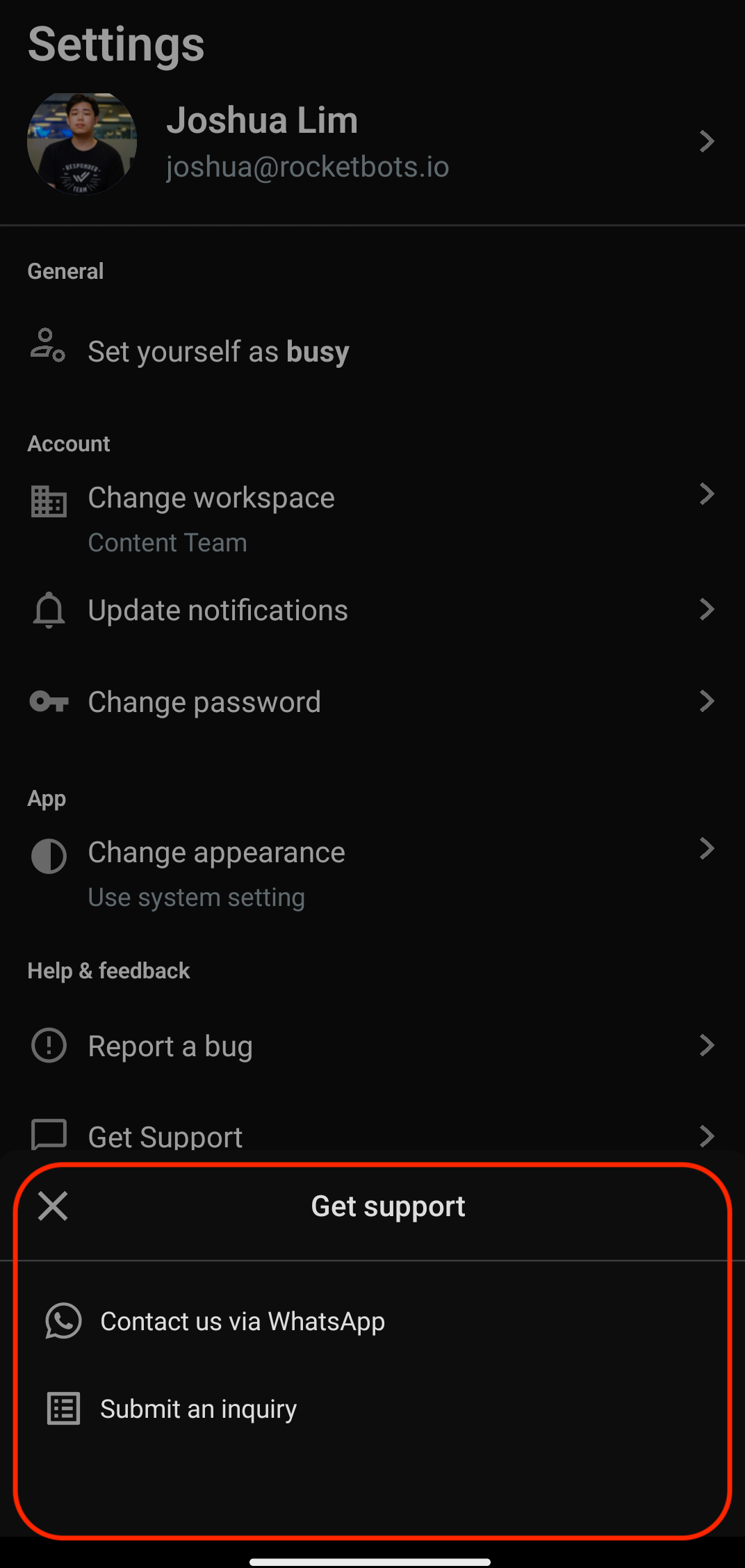
Finalizar la sesión
Toque Cerrar sesión para cerrar sesión en su cuenta.
¿Sentirse atrapado? No temas.
¿Necesitas ayuda? Contáctanos para recibir asistencia. ¡La ayuda está aquí!This is the text block that will appear when the button is clicked.
Administrar notificaciones en tu móvil
Artículos relacionados
Instalación de la aplicación móvil respond.io
Aprenda a descargar e instalar respond.io en su dispositivo móvil.
Migración desde la aplicación WhatsApp Personal o WhatsApp Business
Sepa qué debe hacer para migrar a WhatsApp Business API desde un número de teléfono existente de la aplicación WhatsApp Personal o Business.
Cómo alinear las conversaciones de IA con la voz de su marca
Aprenda a mantener un tono coherente en las respuestas generadas por la IA para garantizar que cada interacción refleje la voz de su marca.
